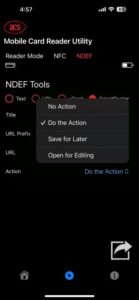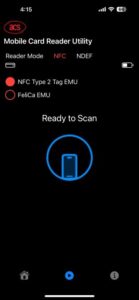Giới thiệu ACR1555U-A1 Bluetooth bảo mật® Đầu đọc NFC
Tiện ích đầu đọc thẻ di động ACS là ứng dụng minh họa cách sử dụng Kiểm soát truy cập cho ACS
Bluetooth® Đầu đọc NFC. Để truy cập đầy đủ các tính năng của ứng dụng, hãy kết nối ACS Bluetooth® Đầu đọc NFC và sử dụng với thẻ thông minh. Đầu đọc thẻ thông minh được hỗ trợ là ACR1555U-A1 Bluetooth an toàn® Đầu đọc NFC, loại thẻ thông minh được hỗ trợ là ACOS3.
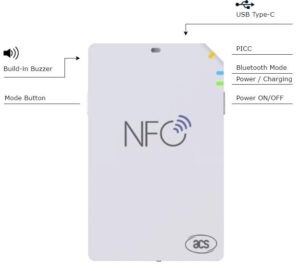
Dành cho iOS và Android Đầu đọc NFC
- Tải xuống ứng dụng ACS Mobile Card reader Utility từ App Store hoặc bằng cách nhấp vào liên kết sau:iOS http:// Android http://
2. Bật chế độ Bluetooth trên thiết bị của bạn để có thể phát hiện được.
2.1 Đối với ACR1555U-A1, Nhấn và giữ nút Nguồn trong 3 giây để bật thiết bị ở chế độ khám phá Bluetooth (cài đặt mặc định).
2.2 Đối với ACR1555U-A1 được bật ở chế độ USB (Kết nối với cổng USB), Nhấn và giữ nút chế độ trong 3 giây để vào chế độ khám phá Bluetooth.
2.3 Kiểm tra đèn LED chế độ Bluetooth (Màu xanh); nếu đèn nhấp nháy thì Bluetooth có thể kết nối.
2.4 Mở Tiện ích đầu đọc thẻ di động ACS ứng dụng và chạm vào nút để tìm kiếm thiết bị ACR1555U-A1 của bạn.
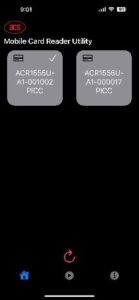
2.5 Khi bạn thấy hộp ACR1555A-U1 bật lên trên màn hình. Sau đó, bạn có thể chạm vào hộp để kết nối thiết bị bạn tìm thấy. Khi bạn thấy dấu Tick ở góc bên phải, điều đó có nghĩa là thiết bị của bạn đã được kết nối.
2.6 Bây giờ bạn có thể chạm vào nút để đọc thẻ hoặc kiểm tra thông tin thiết bị bao gồm Tên thiết bị, Phiên bản phần mềm và Mức pin.
2.7 Menu hoạt động của đầu đọc thẻ cung cấp 3 tab chức năng: Chế độ đầu đọc, NFC và NDEF. Chế độ đầu đọc cho phép bạn cấu hình thiết bị như một đầu đọc thẻ, máy ghi thẻ hoặc đầu đọc thẻ HID (Mô phỏng bàn phím).
2.7.1 Đầu đọc thẻ: Chỉ cần đưa thẻ ACOS3 của bạn vào đầu đọc thẻ để đọc thông tin thẻ. Ngoài ra, bạn có thể tiến hành bước tiếp theo cho chế độ Card Writer để tạo thẻ ID của riêng bạn.
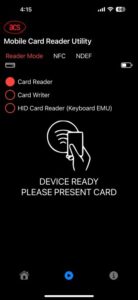
2.7.2 Người viết thẻ: Vui lòng chọn Card Writer và đặt một thẻ ACOS3 trống lên trên đầu đọc thẻ ACR1555U. Bạn có thể điền thông tin thẻ mong muốn bên dưới. Sau đó, nhấp vào nút “Create Card” để lưu thông tin. Khi bạn thấy thông báo thành công, điều đó có nghĩa là thẻ đã được tạo. Bây giờ, bạn có thể quay lại Đầu đọc thẻ cài đặt để đọc thẻ bạn vừa tạo.
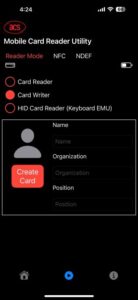
2.7.3 Đầu đọc thẻ HID (Mô phỏng bàn phím): Chế độ mô phỏng Đầu đọc thẻ HID cho phép bạn thiết lập thiết bị đầu đọc thẻ của mình hoạt động như Bàn phím Bluetooth HID. Sau khi bạn đã thiết lập ở chế độ HID, bạn sẽ cần khởi động lại thiết bị để kích hoạt chế độ HID. Điều này yêu cầu ngắt kết nối đầu đọc và sau đó kết nối lại kết nối Bluetooth trong hệ thống điện thoại di động. Sau khi ghép nối đầu đọc thành công, bạn có thể mở bất kỳ ứng dụng notepad nào. Chỉ cần chạm thẻ của bạn vào đầu đọc thẻ ACR1555U để đọc UID. Kết quả sẽ tự động được nhập vào ứng dụng notepad như thể nó được nhập bằng bàn phím.
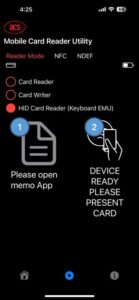
2.8 Menu NDEF (Định dạng trao đổi dữ liệu NFC) cung cấp 4 loại cài đặt bao gồm
Chữ, Địa chỉ URL, vThẻ Và Áp phích thông minh
2.8.1 Chữ: Bạn có thể viết một tin nhắn ngắn đến đầu đọc thẻ ACR1555 để mô phỏng NFC. Tin nhắn sẽ bật lên dưới dạng thông báo khi được điện thoại di động đọc. (Kích thước bộ nhớ: XXX byte)
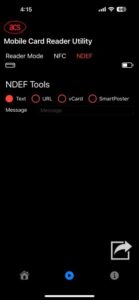
2.8.2 URL: Bạn có thể viết liên kết web đến đầu đọc thẻ ACR1555 để mô phỏng NFC. Liên kết web sẽ bật lên dưới dạng thông báo khi được điện thoại di động đọc.
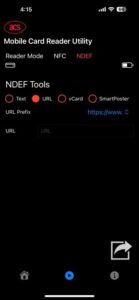
2.8.3 vCard: Bạn có thể ghi thông tin liên lạc vào đầu đọc Thẻ ACR1555 để mô phỏng NFC. vCard sẽ bật lên dưới dạng thông báo khi được điện thoại di động đọc.
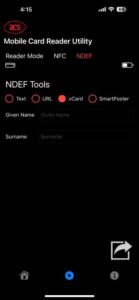
2.8.4 Smart Poster: Bạn có thể viết liên kết web đến đầu đọc thẻ ACR1555 để mô phỏng NFC. Liên kết web sẽ bật lên dưới dạng thông báo khi được điện thoại di động đọc.
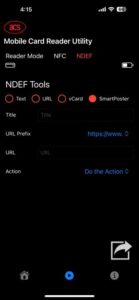
2.9 Các NFC menu cung cấp 2 lựa chọn loại thẻ cho Giả lập I. Thẻ NFC loại 2 và Giả lập Felica,Xin lưu ý rằng bạn cần chọn loại Giả lập thẻ để kích hoạt giả lập.